【i.MX6ULL】驱动开发11——LCD驱动实践
1 知识点
首先需要了解一个新的概念:Framebuffer
1.1 Framebuffer
Framebuffer直译即帧缓冲,简称 fb,它是Linux将系统中所有跟显示有关的硬件以及软件集合起来,将底层的LCD虚拟抽象出一 个/dev/fbX设备,应用程序可以通过操作/dev/fbX来实现对屏幕的显示控制。
NXP官方Linux内核已默认开启了LCD驱动,在dev/目录下可以看到fb0这样一个设备

Framebuffer在内核中的表现就是fb_info结构体:
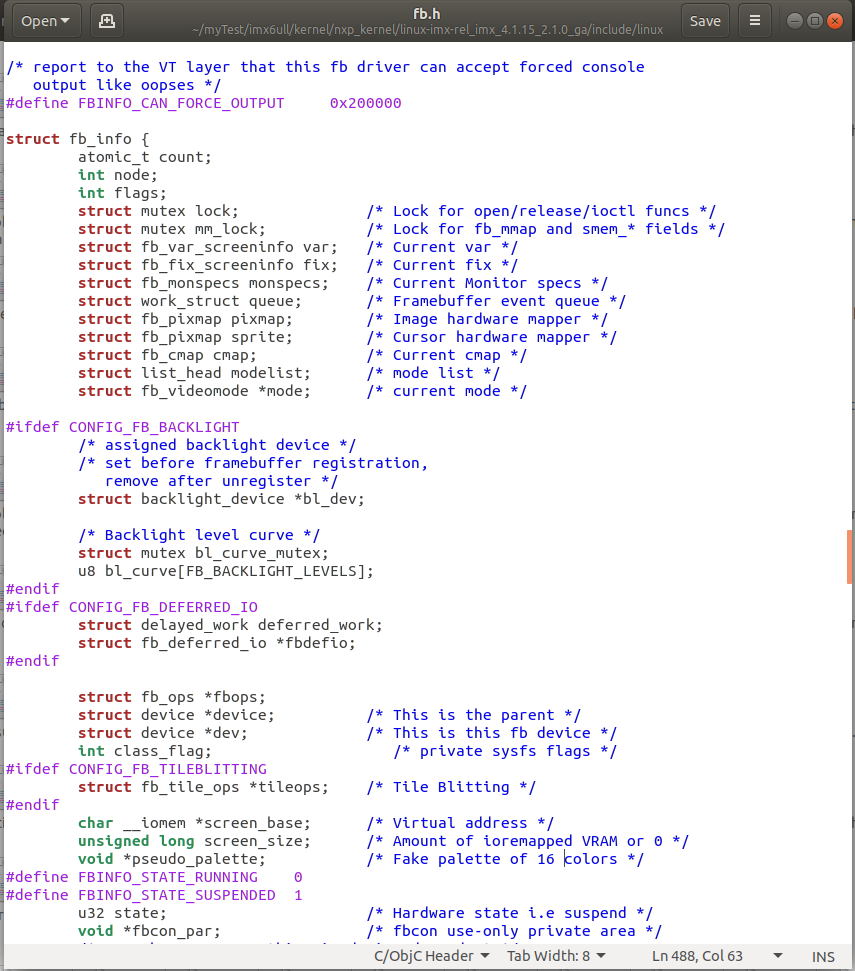
完整的结构体定义如下:
struct fb_info {
atomic_t count;
int node;
int flags;
struct mutex lock; /* Lock for open/release/ioctl funcs */
struct mutex mm_lock; /* Lock for fb_mmap and smem_* fields */
struct fb_var_screeninfo var; /* 当前的可变参数 */
struct fb_fix_screeninfo fix; /* 当前的固定参数 */
struct fb_monspecs monspecs; /* Current Monitor specs */
struct work_struct queue; /* Framebuffer event queue */
struct fb_pixmap pixmap; /* Image hardware mapper */
struct fb_pixmap sprite; /* Cursor hardware mapper */
struct fb_cmap cmap; /* Current cmap */
struct list_head modelist; /* mode list */
struct fb_videomode *mode; /* current mode */
#ifdef CONFIG_FB_BACKLIGHT
/* assigned backlight device */
/* set before framebuffer registration,
remove after unregister */
struct backlight_device *bl_dev;
/* Backlight level curve */
struct mutex bl_curve_mutex;
u8 bl_curve[FB_BACKLIGHT_LEVELS];
#endif
#ifdef CONFIG_FB_DEFERRED_IO
struct delayed_work deferred_work;
struct fb_deferred_io *fbdefio;
#endif
struct fb_ops *fbops; /* 帧缓冲操作函数集 */
struct device *device; /* This is the parent */
struct device *dev; /* This is this fb device */
int class_flag; /* private sysfs flags */
#ifdef CONFIG_FB_TILEBLITTING
struct fb_tile_ops *tileops; /* Tile Blitting */
#endif
char __iomem *screen_base; /* 虚拟内存基地址(屏幕显存) */
unsigned long screen_size; /* 虚拟内存大小(屏幕显存大小) */
void *pseudo_palette; /* 伪16位调色板 */
#define FBINFO_STATE_RUNNING 0
#define FBINFO_STATE_SUSPENDED 1
u32 state; /* Hardware state i.e suspend */
void *fbcon_par; /* fbcon use-only private area */
/* From here on everything is device dependent */
void *par;
/* we need the PCI or similar aperture base/size not
smem_start/size as smem_start may just be an object
allocated inside the aperture so may not actually overlap */
struct apertures_struct {
unsigned int count;
struct aperture {
resource_size_t base;
resource_size_t size;
} ranges[0];
} *apertures;
bool skip_vt_switch; /* no VT switch on suspend/resume required */
};注意结构体中的fb_fops这一项,/dev/fb0 是个字符设备,fb_fops就是它的文件操作结构体,它的file_operations操作集在drivers/video/fbdev/core/fbmem.c 文件中:
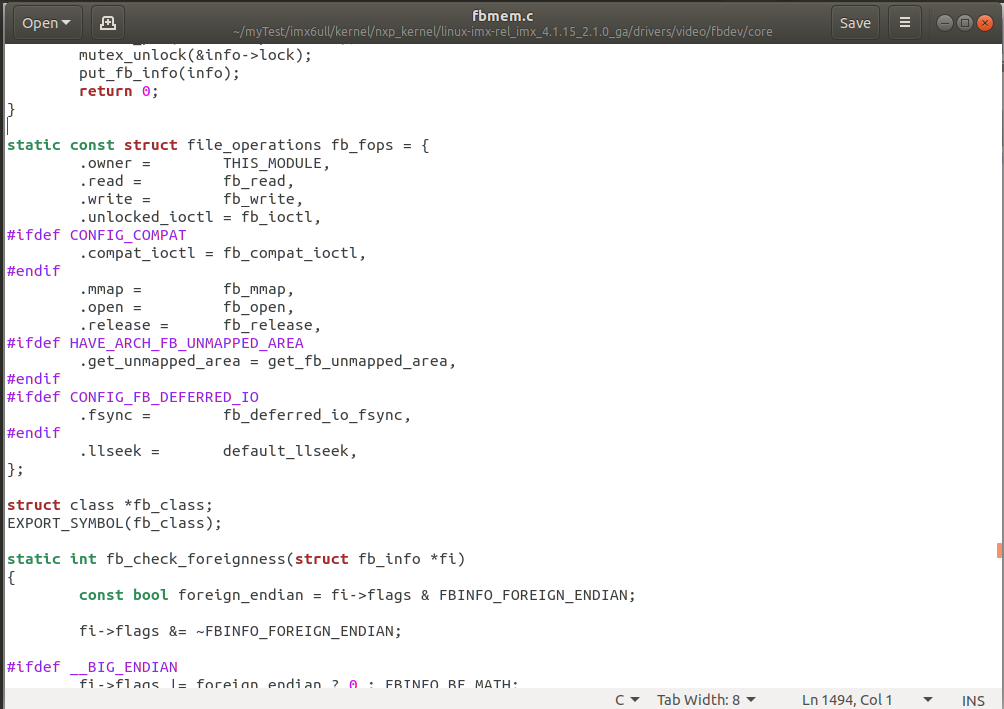
static const struct file_operations fb_fops = {
.owner = THIS_MODULE,
.read = fb_read,
.write = fb_write,
.unlocked_ioctl = fb_ioctl,
#ifdef CONFIG_COMPAT
.compat_ioctl = fb_compat_ioctl,
#endif
.mmap = fb_mmap,
.open = fb_open,
.release = fb_release,
#ifdef HAVE_ARCH_FB_UNMAPPED_AREA
.get_unmapped_area = get_fb_unmapped_area,
#endif
#ifdef CONFIG_FB_DEFERRED_IO
.fsync = fb_deferred_io_fsync,
#endif
.llseek = default_llseek,
};可以看到有熟悉的open、release等函数接口。
因此,LCD驱动的重点就是初始化fb_info里面的各个成员。
fb_info结构体的成员变量很多,需要重点关注的是这几个:
-
var:当前的可变参数
-
fix:当前的固定参数
-
fbops:帧缓冲操作函数集
-
screen_base:虚拟内存基地址(屏幕显存)
-
screen_size:虚拟内存大小(屏幕显存大小)
-
pseudo_palette:伪16位调色板
初始化完成fb_info后,通过register_framebuffer函数向内核注册刚刚初始化的fb_info。
1.2 LCD驱动文件mxsfb介绍
LCD的驱动文件为mxsfb.c,这是一种platform驱动框架,驱动和设备匹配之后,mxsfb_probe函数就会执行。
LCD的初始化通过mxsfb_probe函数来实现,该函数的主要功能有:
-
申请fb_info
-
初始化fb_info结构体中的各个成员变量
-
初始化eLCDIF控制器
-
使用register_framebuffer函数向Linux内核注册初始化好的fb_info
该函数位于:/drivers/video/fbdev/mxsfb.c中
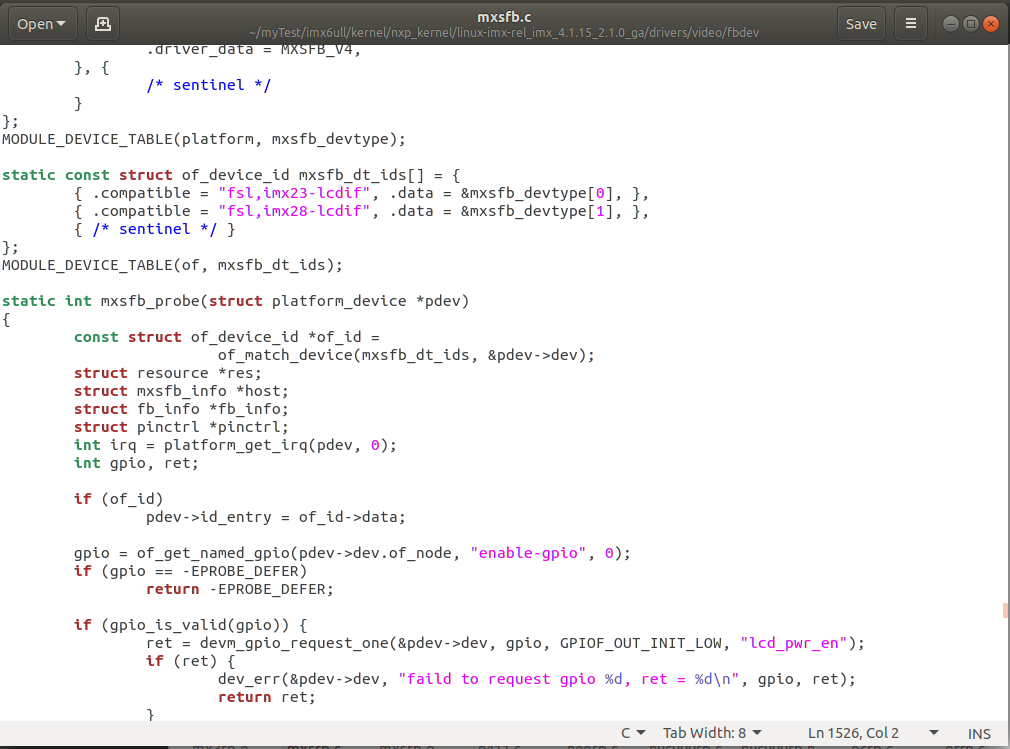
该函数的实现如下:
static int mxsfb_probe(struct platform_device *pdev)
{
const struct of_device_id *of_id =
of_match_device(mxsfb_dt_ids, &pdev->dev);
struct resource *res;
struct mxsfb_info *host; //<-----NXP的fb_info
struct fb_info *fb_info; //<-----Linux的fb_info
struct pinctrl *pinctrl;
int irq = platform_get_irq(pdev, 0);
int gpio, ret;
if (of_id)
pdev->id_entry = of_id->data;
gpio = of_get_named_gpio(pdev->dev.of_node, "enable-gpio", 0);
if (gpio == -EPROBE_DEFER)
return -EPROBE_DEFER;
//省略...
fb_info = framebuffer_alloc(sizeof(struct fb_info), &pdev->dev);//<--------申请fb_info
if (!fb_info) {
dev_err(&pdev->dev, "Failed to allocate fbdev\n");
devm_kfree(&pdev->dev, host);
return -ENOMEM;
}
host->fb_info = fb_info; //<---将mxsfb_info与fb_info联系起来
fb_info->par = host;
//省略...
ret = mxsfb_init_fbinfo(host);
if (ret != 0)
goto fb_pm_runtime_disable;
mxsfb_dispdrv_init(pdev, fb_info);
//省略...
ret = register_framebuffer(fb_info); //<------------注册
if (ret != 0) {
dev_err(&pdev->dev, "Failed to register framebuffer\n");
goto fb_destroy;
}
console_lock();
ret = fb_blank(fb_info, FB_BLANK_UNBLANK);
console_unlock();
if (ret < 0) {
dev_err(&pdev->dev, "Failed to unblank framebuffer\n");
goto fb_unregister;
}
dev_info(&pdev->dev, "initialized\n");
}其中,register_framebuffer函数的原型如下:
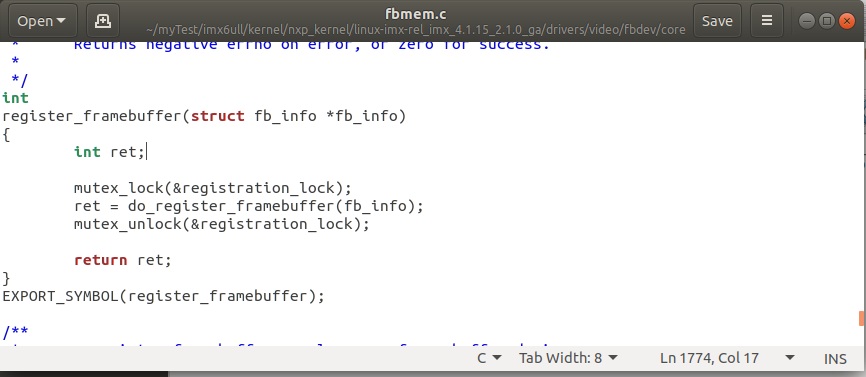
函数参数和返回值含义:
-
fb_info:需上报的fb_info
-
返回值:0-成功,负值-失败
1.3 LCD 驱动程序编写
6ULL的eLCDIF接口驱动程序 NXP 已经编 写好了,因此 LCD 驱动部分我们不需要去修改。我们需要做的就是按照所使用的 LCD 来修改设备树。
1.3.1 查看设备树
1.3 先来看一下NXP官方编写的Linux下的 LCD 驱动。打开 imx6ull.dtsi,然后找到 lcdif节点内容:
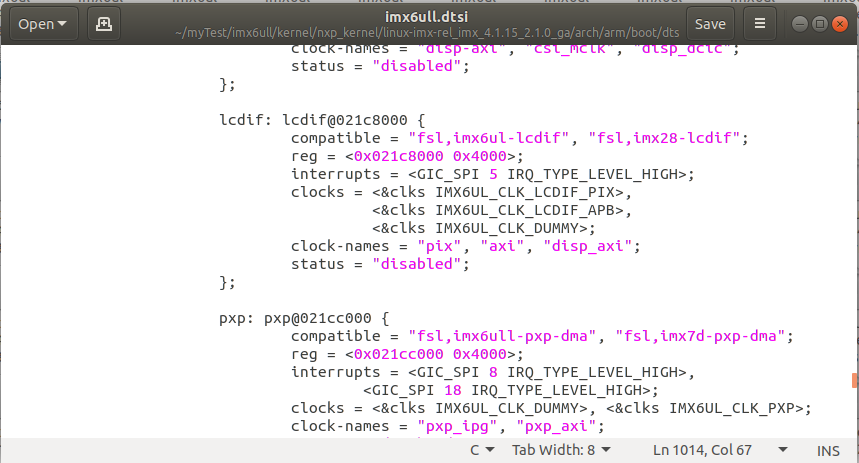
lcdif: lcdif@021c8000 {
compatible = "fsl,imx6ul-lcdif", "fsl,imx28-lcdif";
reg = <0x021c8000 0x4000>;
interrupts = <GIC_SPI 5 IRQ_TYPE_LEVEL_HIGH>;
clocks = <&clks IMX6UL_CLK_LCDIF_PIX>,
<&clks IMX6UL_CLK_LCDIF_APB>,
<&clks IMX6UL_CLK_DUMMY>;
clock-names = "pix", "axi", "disp_axi";
status = "disabled";
};其中021c8000 这个地址,可以从参考手册中找到对应的介绍:
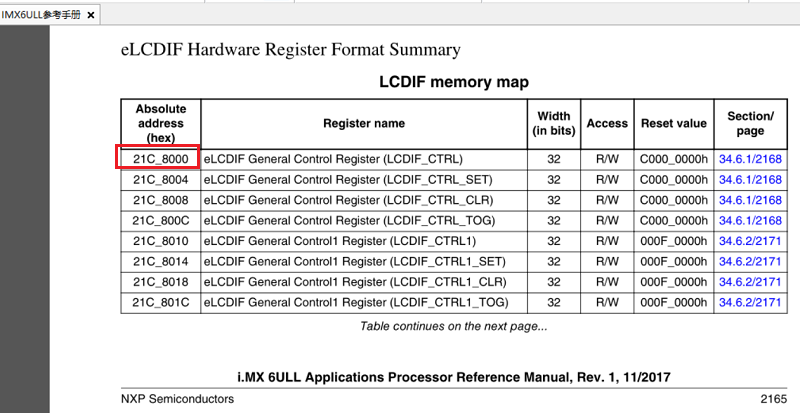
1.3.2 屏幕IO配置
打开 imx6ull-myboard.dts 文件,在 iomuxc 节点中找到如下内容:
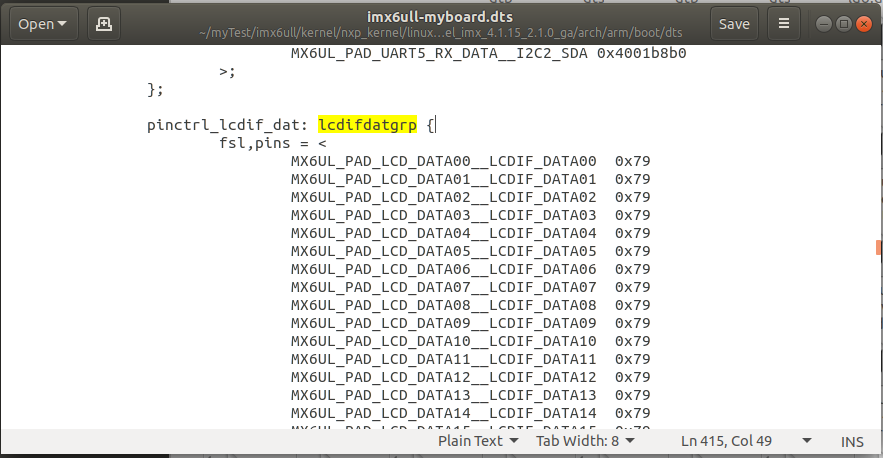
具体为:
pinctrl_lcdif_dat: lcdifdatgrp {
fsl,pins = <
MX6UL_PAD_LCD_DATA00__LCDIF_DATA00 0x79
MX6UL_PAD_LCD_DATA01__LCDIF_DATA01 0x79
MX6UL_PAD_LCD_DATA02__LCDIF_DATA02 0x79
MX6UL_PAD_LCD_DATA03__LCDIF_DATA03 0x79
MX6UL_PAD_LCD_DATA04__LCDIF_DATA04 0x79
MX6UL_PAD_LCD_DATA05__LCDIF_DATA05 0x79
MX6UL_PAD_LCD_DATA06__LCDIF_DATA06 0x79
MX6UL_PAD_LCD_DATA07__LCDIF_DATA07 0x79
MX6UL_PAD_LCD_DATA08__LCDIF_DATA08 0x79
MX6UL_PAD_LCD_DATA09__LCDIF_DATA09 0x79
MX6UL_PAD_LCD_DATA10__LCDIF_DATA10 0x79
MX6UL_PAD_LCD_DATA11__LCDIF_DATA11 0x79
MX6UL_PAD_LCD_DATA12__LCDIF_DATA12 0x79
MX6UL_PAD_LCD_DATA13__LCDIF_DATA13 0x79
MX6UL_PAD_LCD_DATA14__LCDIF_DATA14 0x79
MX6UL_PAD_LCD_DATA15__LCDIF_DATA15 0x79
MX6UL_PAD_LCD_DATA16__LCDIF_DATA16 0x79
MX6UL_PAD_LCD_DATA17__LCDIF_DATA17 0x79
MX6UL_PAD_LCD_DATA18__LCDIF_DATA18 0x79
MX6UL_PAD_LCD_DATA19__LCDIF_DATA19 0x79
MX6UL_PAD_LCD_DATA20__LCDIF_DATA20 0x79
MX6UL_PAD_LCD_DATA21__LCDIF_DATA21 0x79
MX6UL_PAD_LCD_DATA22__LCDIF_DATA22 0x79
MX6UL_PAD_LCD_DATA23__LCDIF_DATA23 0x79
>;
};
pinctrl_lcdif_ctrl: lcdifctrlgrp {
fsl,pins = <
MX6UL_PAD_LCD_CLK__LCDIF_CLK 0x79
MX6UL_PAD_LCD_ENABLE__LCDIF_ENABLE 0x79
MX6UL_PAD_LCD_HSYNC__LCDIF_HSYNC 0x79
MX6UL_PAD_LCD_VSYNC__LCDIF_VSYNC 0x79
>;
};
pinctrl_pwm1: pwm1grp {
fsl,pins = <
MX6UL_PAD_GPIO1_IO08__PWM1_OUT 0x110b0
>;
};这里有3个节点:
-
子节点pinctrl_lcdif_dat ,为 RGB LCD 的 24根数据线配置项
-
子节点 pinctrl_lcdif_ctrl ,为RGB LCD 的 4根控制线配置项,包括 CLK、ENABLE、VSYNC 和 HSYNC
-
子节点 pinctrl_pwm1 ,为RGB LCD 的背光亮度配置项
1.3.3 屏幕参数配置
在imx6ull-myboard.dts 文件中找到lcdif 节点,根据自己使用的LCD,修改为对应的参数。
下面是NXP官方板子的参数:
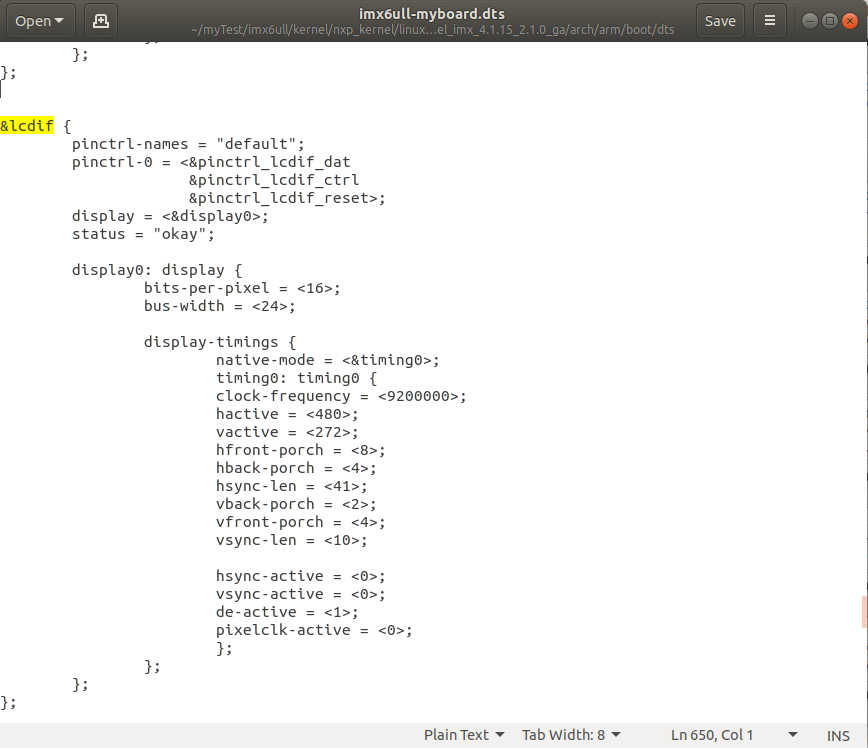
我用的野火7寸屏(GT911,800x480),其参数为:
| 参数 | 值 |
|---|---|
| width | 800 |
| height | 480 |
| HBP | 46 |
| HFP | 22 |
| VBP | 23 |
| VFP | 22 |
| HSPW | 1 |
| VSPW | 1 |
修改后的lcdif 节点如下:
&lcdif {
pinctrl-names = "default"; /* 使用到的 IO */
pinctrl-0 = <&pinctrl_lcdif_dat
&pinctrl_lcdif_ctrl
&pinctrl_lcdif_reset>;
display = <&display0>;
status = "okay";
display0: display { /* LCD 属性信息 */
bits-per-pixel = <16>; /* 一个像素占用几个bit */
bus-width = <24>; /* 总线宽度 */
display-timings {
native-mode = <&timing0>; /* 时序信息 */
timing0: timing0 {
clock-frequency = <9200000>; /* LCD像素时钟,单位Hz */
hactive = <800>; /* LCD X轴像素个数 */
vactive = <480>; /* LCD Y轴像素个数 */
hfront-porch = <22>; /* LCD hfp 参数 */
hback-porch = <46>; /* LCD hbp 参数 */
hsync-len = <23>; /* LCD hspw 参数 */
vback-porch = <22>; /* LCD vbp 参数 */
vfront-porch = <4>; /* LCD vfp 参数 */
vsync-len = <1>; /* LCD vspw 参数 */
hsync-active = <0>; /* hsync 数据线极性 */
vsync-active = <0>; /* vsync 数据线极性 */
de-active = <1>; /* de 数据线极性 */
pixelclk-active = <0>; /* clk 数据线极性 */
};
};
};
};1.3.4 屏幕背光配置
通过PWM信号来控制LCD屏幕背光的亮度
pinctrl_pwm1: pwm1grp {
fsl,pins = <
MX6UL_PAD_GPIO1_IO08__PWM1_OUT 0x110b0
>;
};LCD 背光要用到PWM1,因此也要设置 PWM1 节点,在imx6ull.dtsi 文件中找到如下内容:
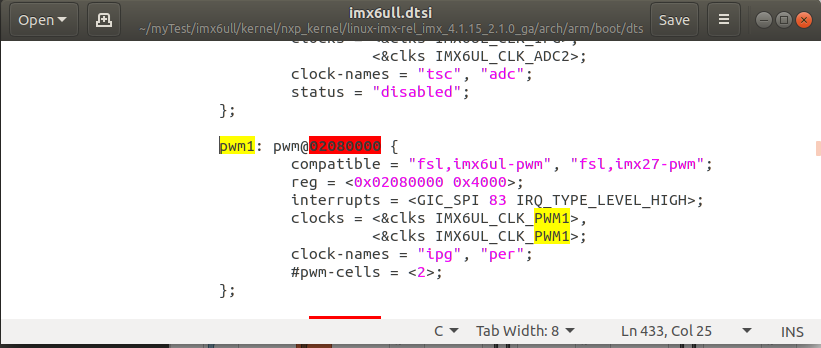
这个节点信息不用修改,使用默认的配置即可。如果要修改的话,也不要修改这里,可以通过imx6ull-myboard.dts文件中进行修改。
imx6ull-myboard.dts中的pwm1节点:
&pwm1 {
pinctrl-names = "default";
pinctrl-0 = <&pinctrl_pwm1>;
status = "okay";
};imx6ull-myboard.dts中的backlight节点:
backlight {
compatible = "pwm-backlight";
pwms = <&pwm1 0 5000000>;
brightness-levels = <0 4 8 16 32 64 128 255>;
default-brightness-level = <6>;
status = "okay";
};2 实验测试
2.1使能Linux logo显示
uboot启动的时候,LCD左上角上会显示NXP的图标,而Linux内核启动的时候,LCD左上角上会显示一个小企鹅。因此,可以通过小企鹅logo的显示来验证LCD 驱动是否正常。
默认情况下是已经开启logo显示的,可以再确认一下。
在Linux内核源码目录,输入以下指令打开内核的图形化配置:
make ARCH=arm CROSS_COMPILE=arm-linux-gnueabihf- menuconfigLinux内核配置界面:
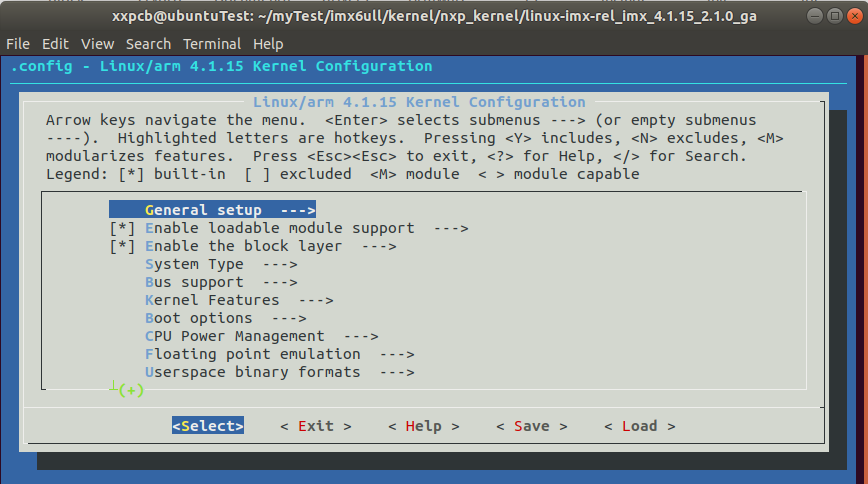
然后按下路径找到对应的配置项:
-> Device Drivers
-> Graphics support
-> Bootup logo (LOGO [=y])最终到达这个界面:
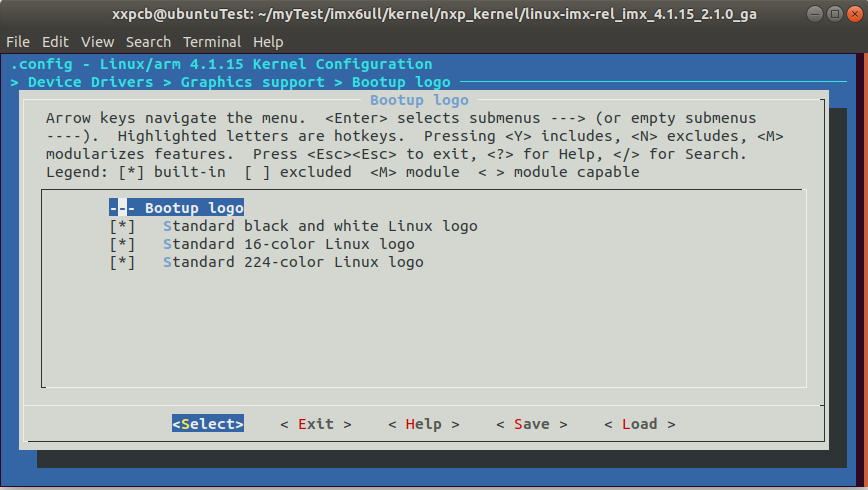
这三个选项分别对应黑白、16 位、24 位色彩格式的 logo。
2.2 编译设备树
修改设备树中的lcdif节点后(主要是修改屏幕的参数),在Linux内核源码目录执行下面的命令,重新编译设备树并拷贝到网络启动位置。
make imx6ull-myboard.dtb
cp arch/arm/boot/dts/imx6ull-myboard.dtb ~/myTest/tftpboot/nxp/然后重启开发板,就可以在Linux内核驱动的时候看到屏幕上的企鹅图标了:
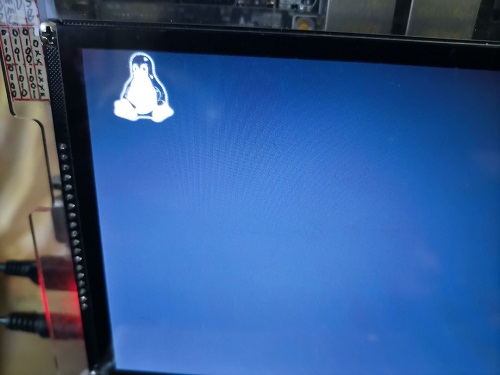
2.3 设置LCD作为终端控制台
之前一直使用串口来显示板子的启动和调试信息,实际上可以设置 LCD 作为终端进行同步显示:
2.3.1 设置uboot的bootargs
重启开发板,在倒计时时按回充进入ubout,可以先看下之前的bootargs配置:
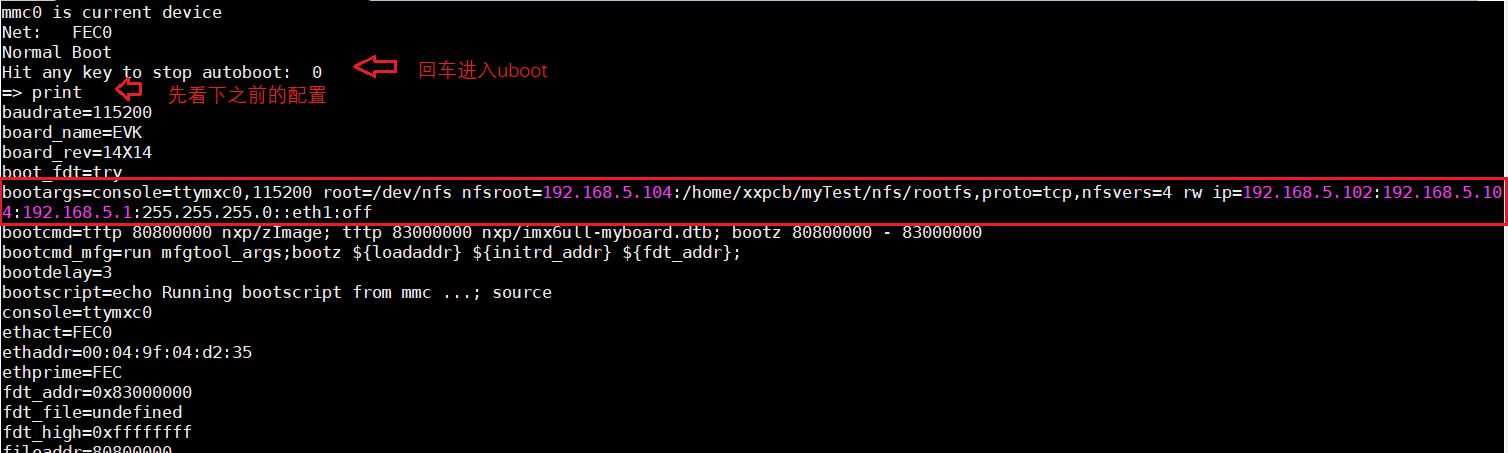
只需要在原来的基础上再添加console=tty1即可:
setenv bootargs 'console=tty1 console=ttymxc0,115200 root=/dev/nfs nfsroot=192.168.5.104:/home/xxpcb/myTest/nfs/rootfs,proto=tcp,nfsvers=4 rw ip=192.168.5.102:192.168.5.104:192.168.5.1:255.255.255.0::eth1:off'
saveenv然后重启开发板,在Linux内核驱动的时候就可以在屏幕上看到输出信息了:

对比一下串口输出的信息,可以看出屏幕输出到Freeing unused kernel memory: 400K (8090e000 - 80972000)这句后就没有了,没有出现按下回车键继续的提示,也没有显示开启自启动的hello word测试程序的打印,这是因为某些设置还未完成。
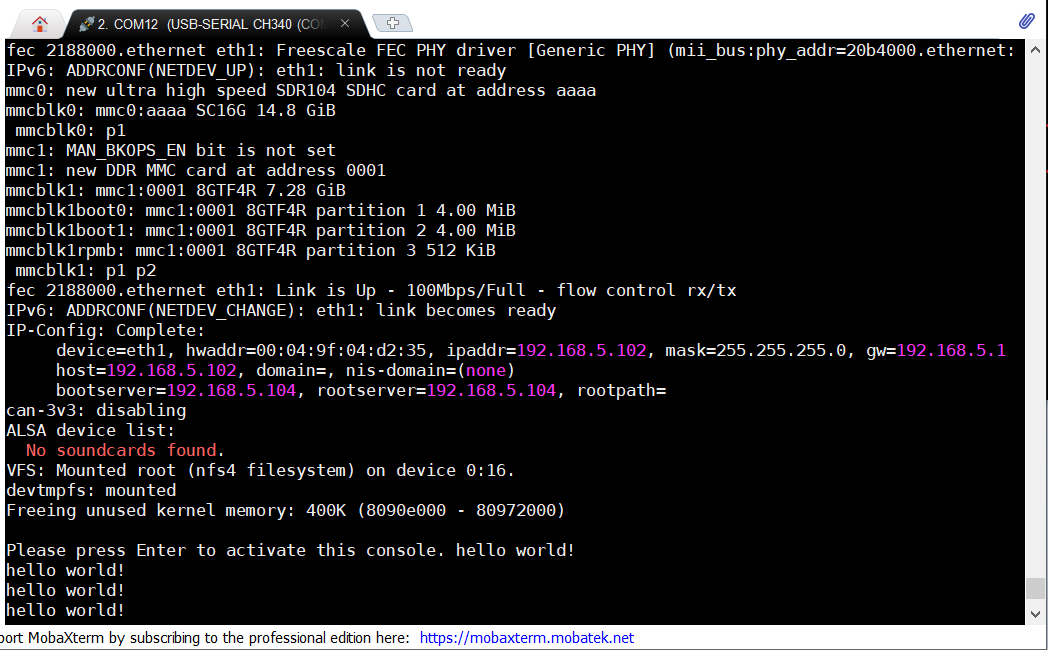
2.3.2 修改/etc/inittab文件
该修改用于设置屏幕作为终端进行交互。
打开根文件系统中的/etc/inittab 文件,加入下面这一行:
tty1::askfirst:-/bin/sh 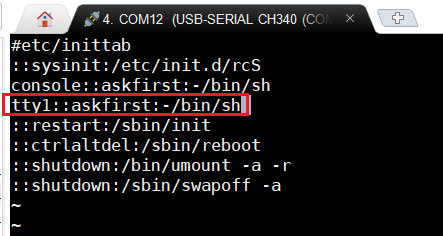
保存后重启板子,并在板子的USB接口插上键盘,就可以通过键盘和板子交互了:
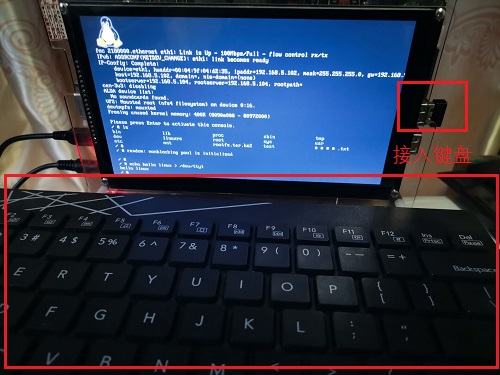
现在通过板子插入键盘,也可以在屏幕上操作板子了。
注意,之前设置的开机启动的hello word程序的打印没有出现在屏幕上,是因为printf的输入没有设置的LCD中,我们可以通过将输出指向 /dev/tty1 来实现LCD屏幕的打印,比如测试屏幕输出hello linux:
echo hello linux > /dev/tty1 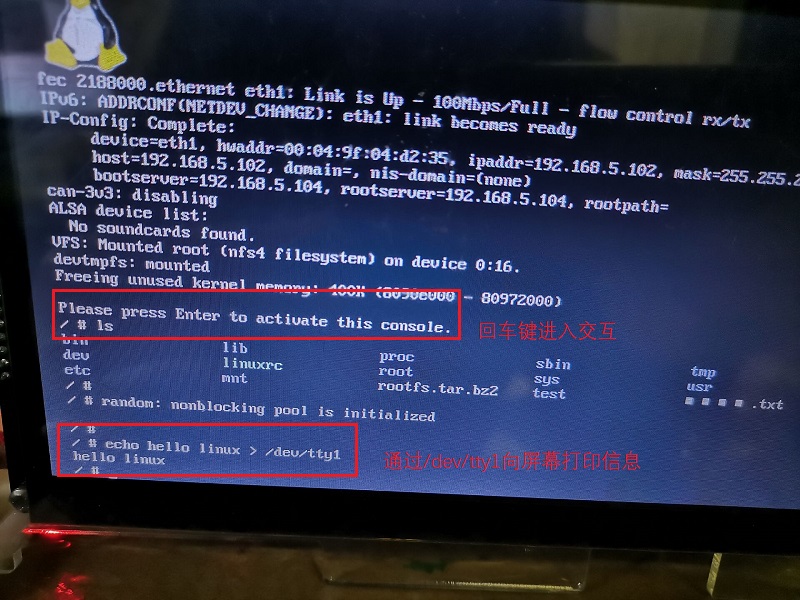
2.4 其它问题
2.4.1 自动熄屏的问题
当没有操作LCD屏幕一段时间后,屏幕会自动黑屏,这时可以通过接入键盘按下回车键进行唤醒(也可以通过板子的ON/OFF按键进行唤醒,因为该按键也被赋予了回车键的功能)。
这个时间是在Linux源码的 drivers/tty/vt/vt.c中设置的,默认是10分钟(10*60秒)。
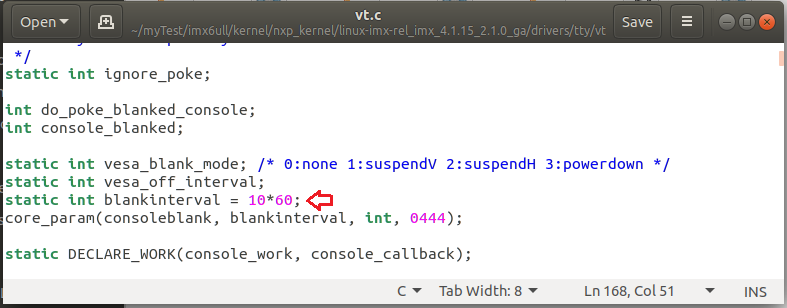
如果不想修改zImage,另外一种方式可以创建一个开机启动的应用程序来控制屏幕不熄灭, lcd_always_on.c的内容为:
#include <fcntl.h>
#include <stdio.h>
#include <sys/ioctl.h>
int main(int argc, char *argv[])
{
int fd;
fd = open("/dev/tty1", O_RDWR);
write(fd, "\033[9;0]", 8);
close(fd);
return 0;
} 在ubuntu中编译该程序,然后将可执行程序拷贝到板子的根文件系统中:
arm-linux-gnueabihf-gcc lcd_always_on.c -o lcd_always_on
cp lcd_always_on ~/myTest/nfs/rootfs/usr/bin/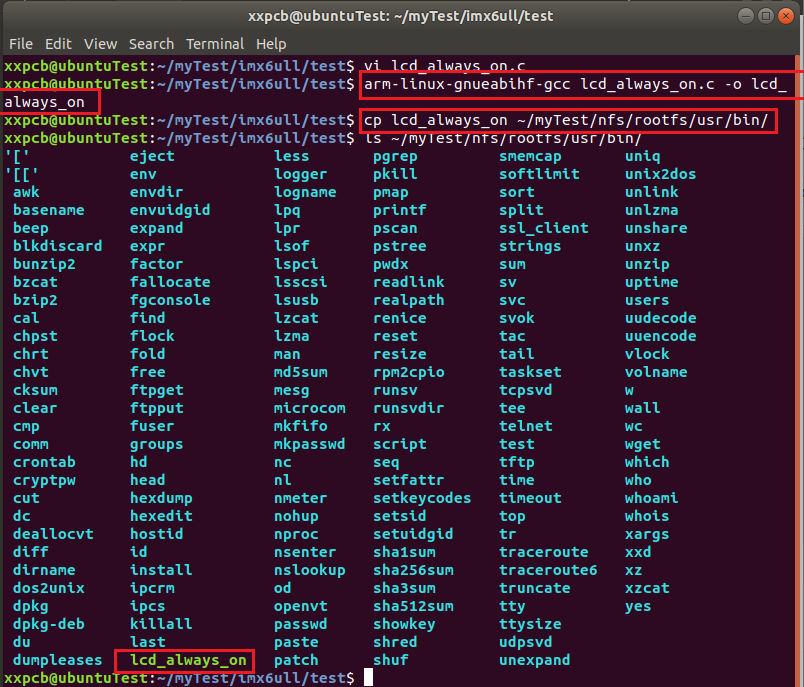
然后,/etc/init.d/rcS中设置该程序开机自启动即可。
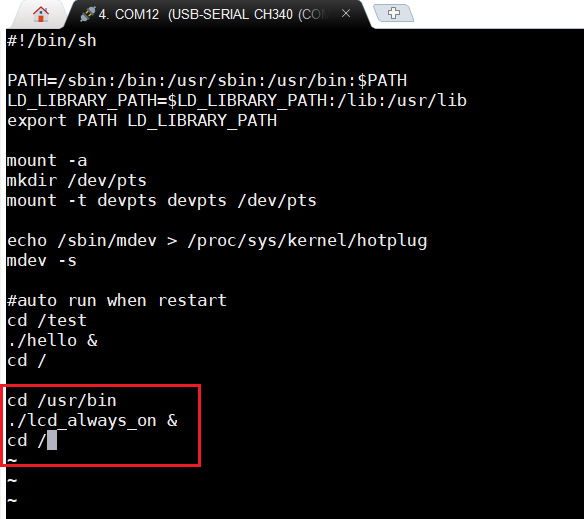
保存后,重启开发板,屏幕就不会自动熄屏了。
2.4.2 屏幕亮度调节
屏幕的亮度也是可以调节的,设备树中背光节点设置了8 个等级,可以在 0~7范围内进行亮度调节,进入下面的目录,可以查看当前屏幕的亮度:
/sys/devices/platform/backlight/backlight/backlight 通过下面的指令可以实时修改屏幕的亮度,比如修改亮度为1:
echo 1 > brightness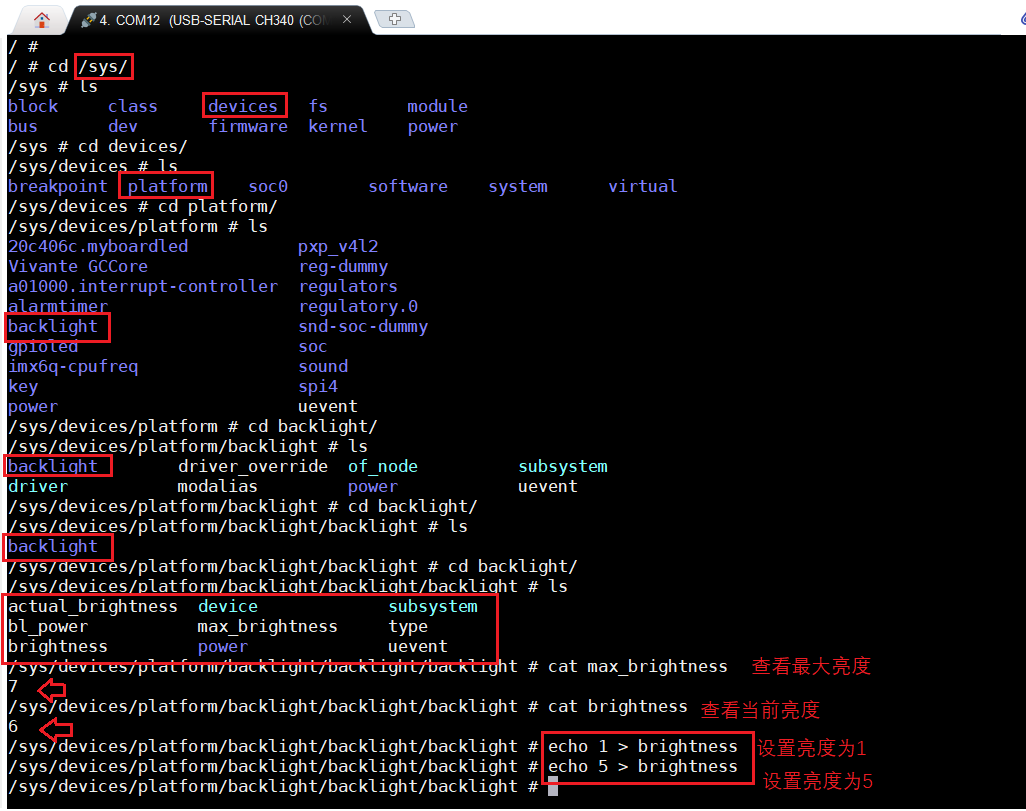
总结
本篇介绍了LCD屏幕驱动相关知识并进行了实验,因为NXP官方的板子和我这个板子的LCD引脚一样,因此主要的修改就是将设备树中的lcdif 节点的屏幕参数进行修改即可。
通过实验,可以将企鹅logo显示出来,并将板子的输出信息定向到了LCD屏幕显示,通过接入键盘可实现与Linux板子的交互。最后,还测试了屏幕熄屏和亮度调节功能。
- 点赞
- 收藏
- 关注作者


评论(0)